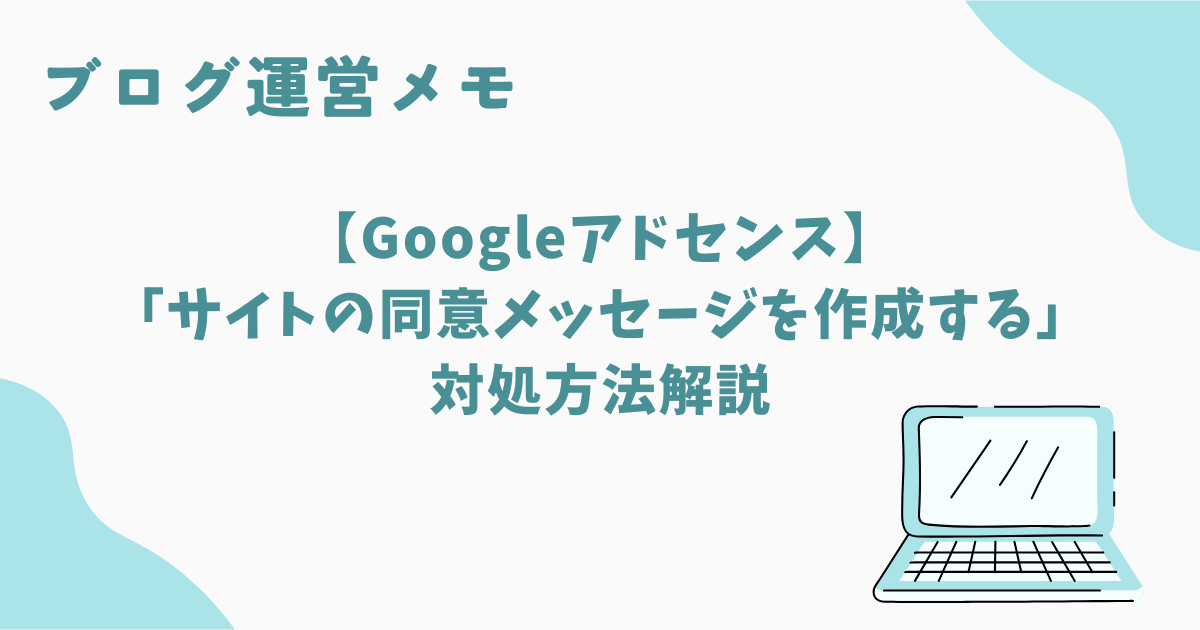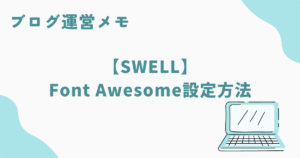当ブログの運営にあたり、多少の収益があったほうがモチベにつながると思い、
Googleアドセンスの申請をしてみました。
申請を進めていくと、見慣れない選択項目が出てきました。
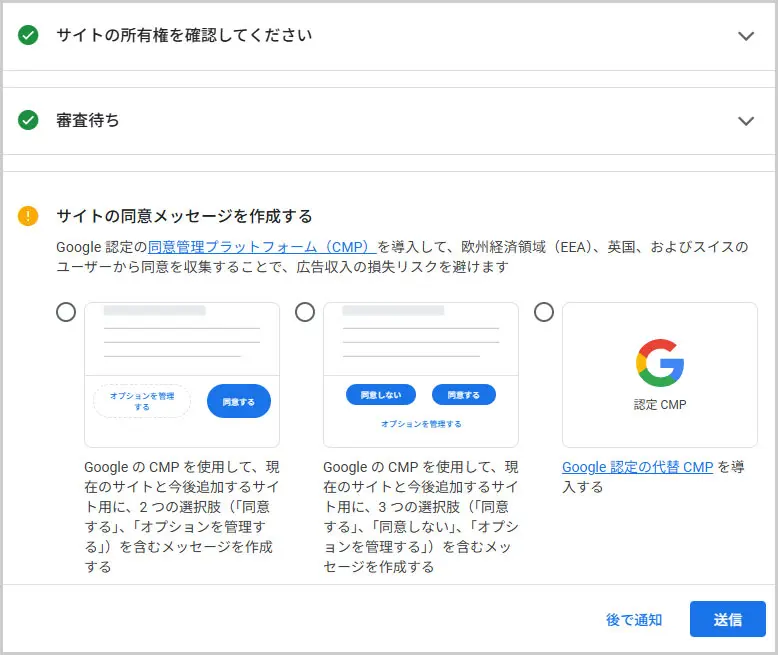
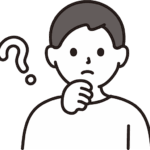
どれを選んで、どういう設定をすればいいんだろう
本記事では、筆者と同じようにこの悩みを持った人向けに、対処方法をサクッと解説していきます。
目次
結論
結論、以下の3つの手順で設定完了です。
- 一番左の項目を設定(Google認定のCMPを使用してGDPRメッセージを作成する)
- プライバシーとメッセージから「欧州の規制」を選択
- プライバシーポリシーのURLと言語の設定をして公開
画像付きで、順番に見ていきましょう。
一番左の項目を設定(Google認定のCMPを使用してGDPRメッセージを作成する)
Google認定のCMPというのは、一番左と、真ん中の選択肢の事を指します。
特に理由がなければ一番左の選択肢で問題ありません。
「送信」を押すと、メッセージが作成されます。
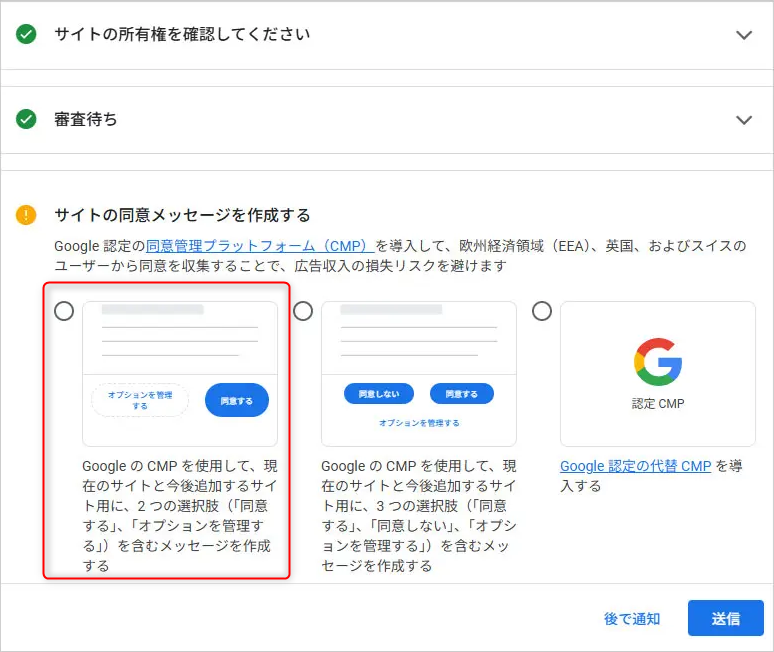
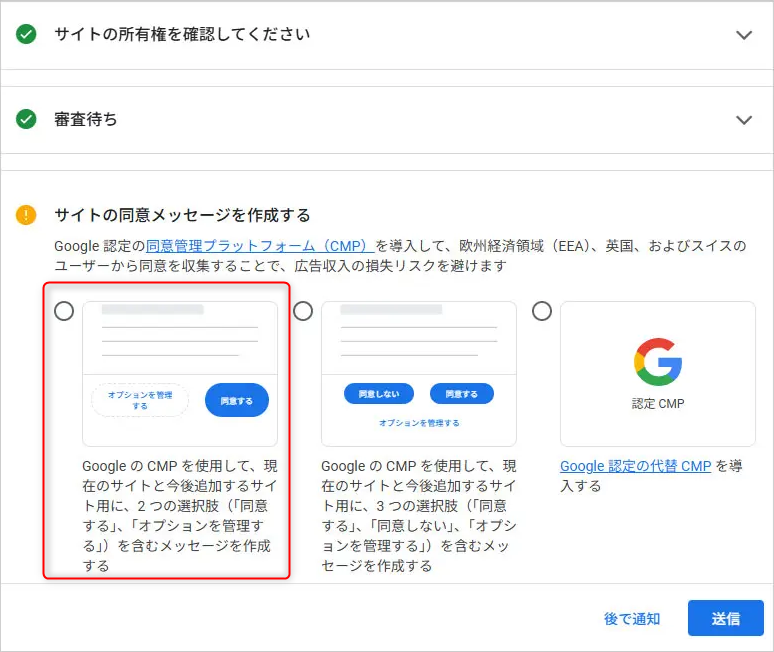
プライバシーとメッセージから「欧州の規制」を選択
送信が完了すると、以下の画面になると思いますので、「設定」画面に行きます。
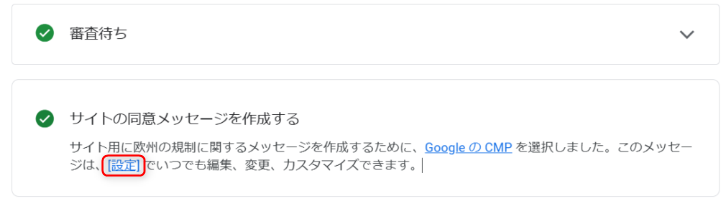
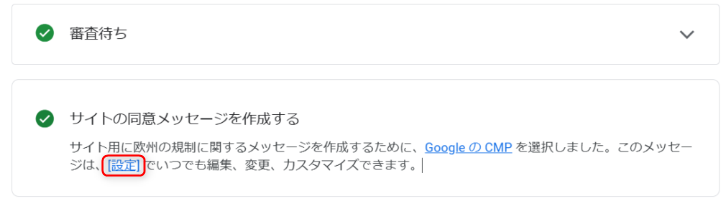
プライバシーとメッセージから「欧州の規制」を選択
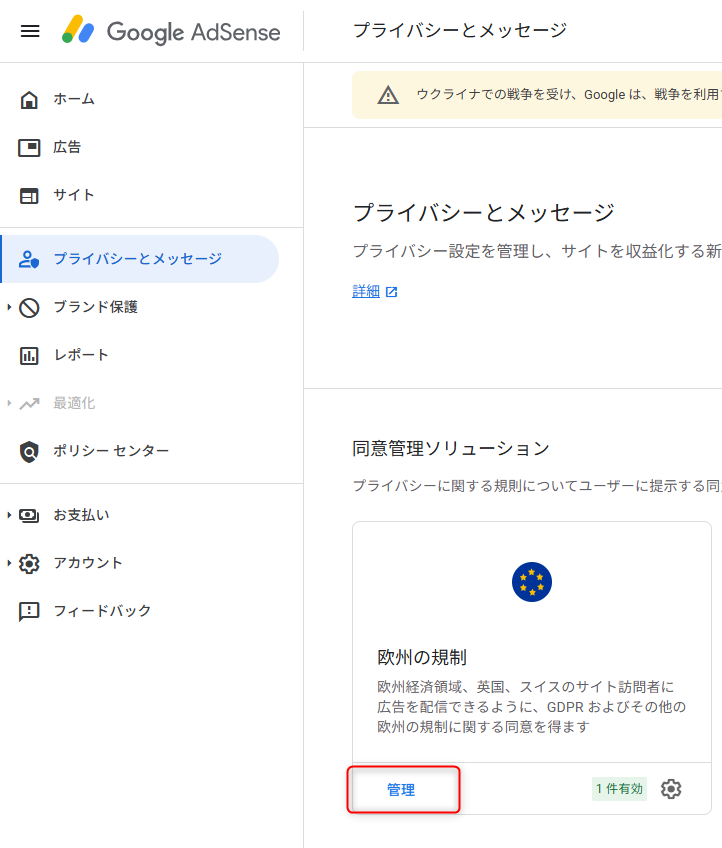
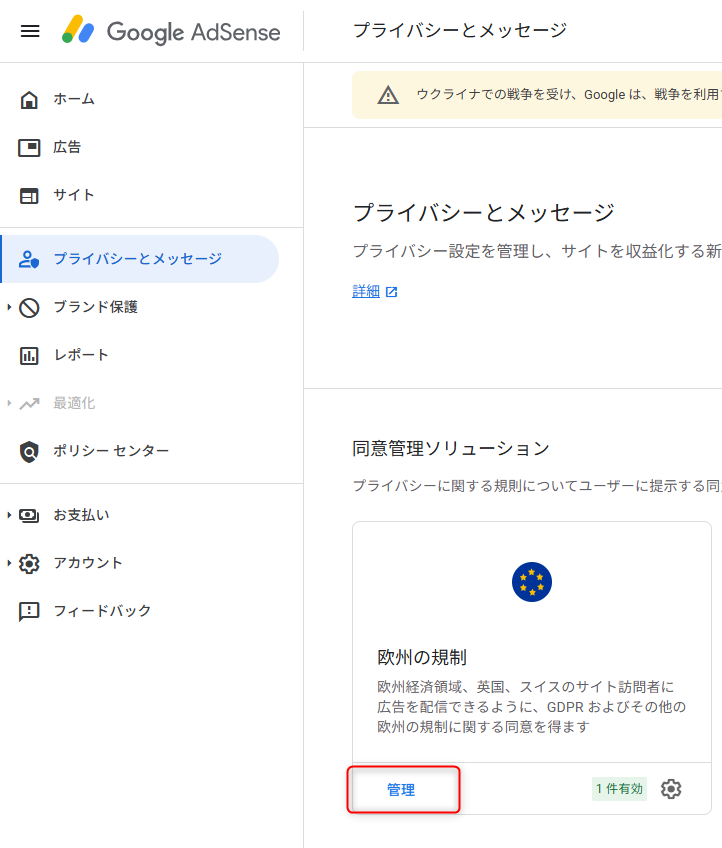
作成されたメッセージが表示されていますので、名前をクリック。
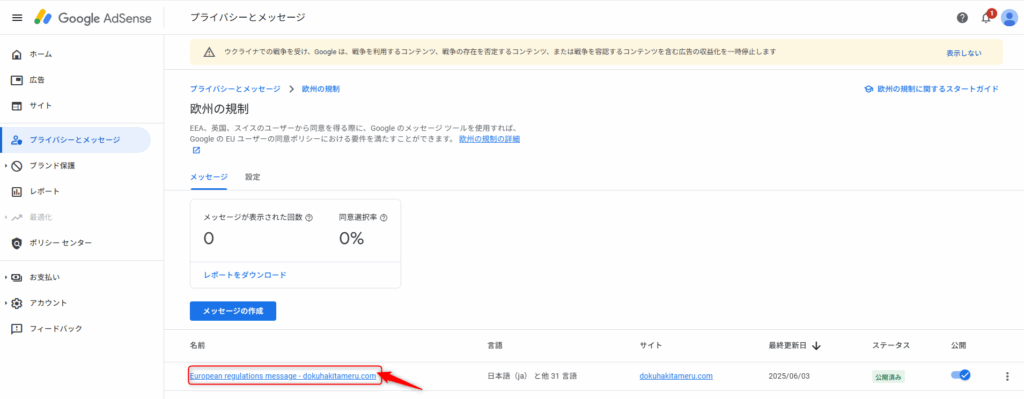
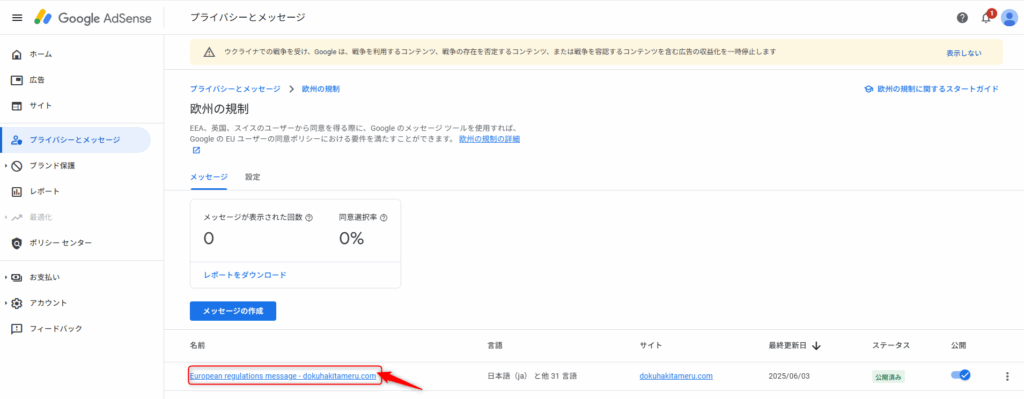
プライバシーポリシーのURLと言語の設定をして公開
まずはプライバシーポリシーのURLを指定してあげます。
以下赤枠部分のような、ペンのアイコンを選択。
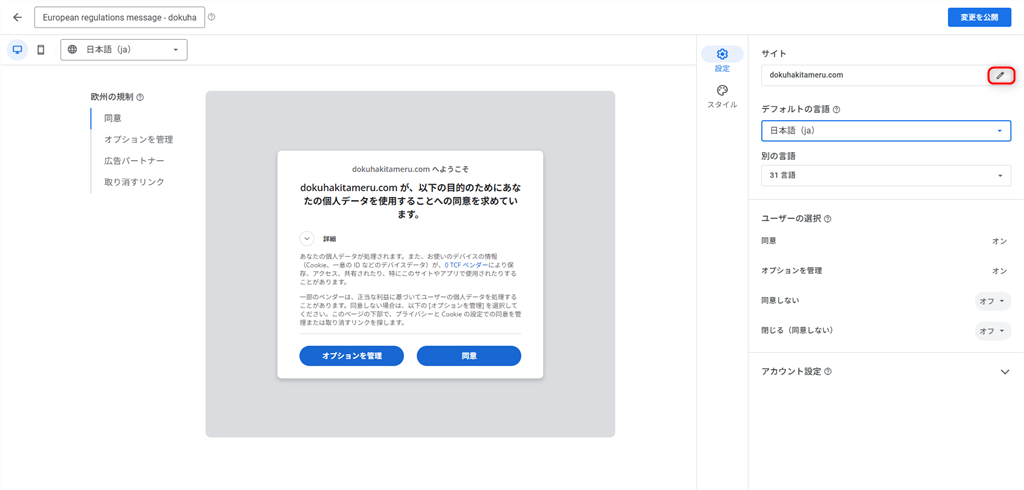
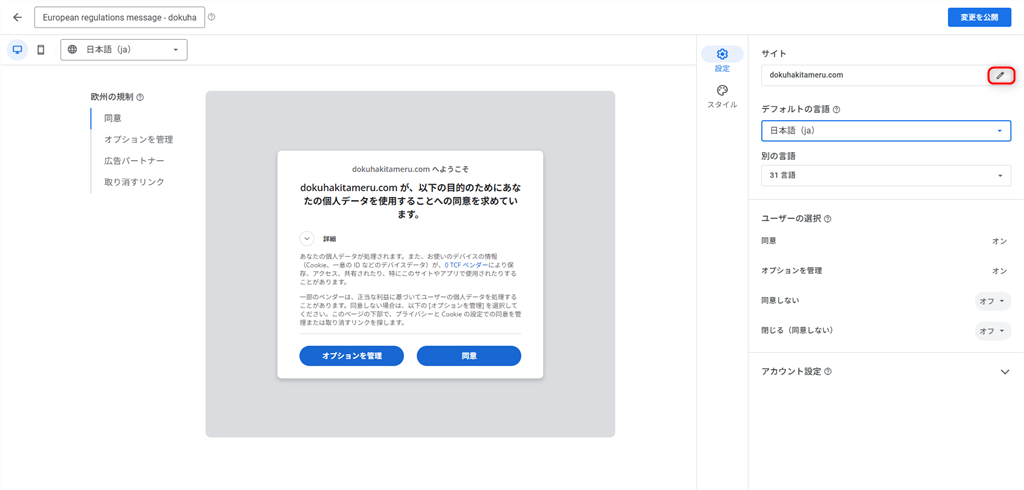
プライバシーポリシーのURLを選択
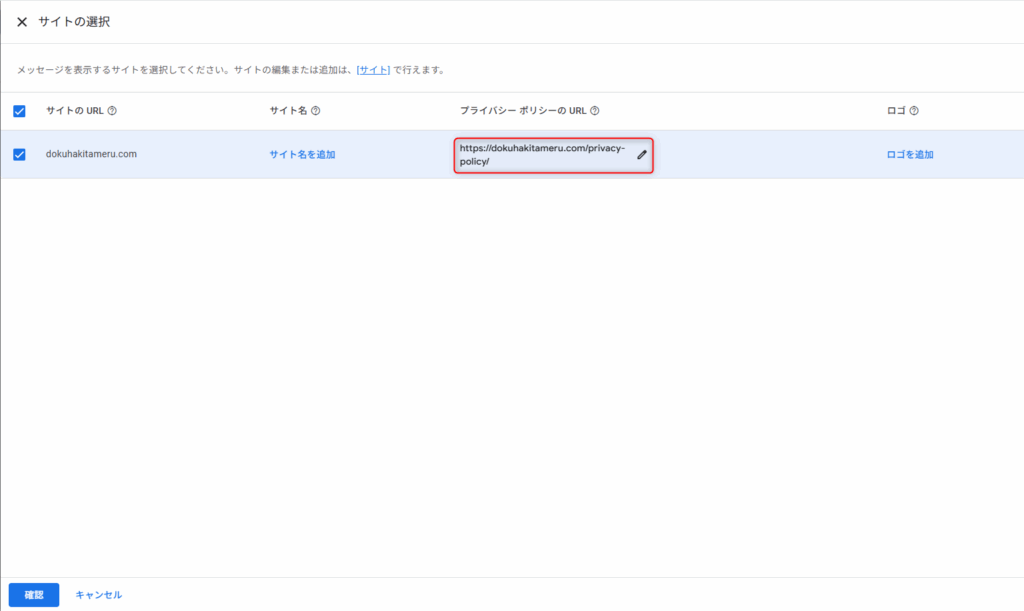
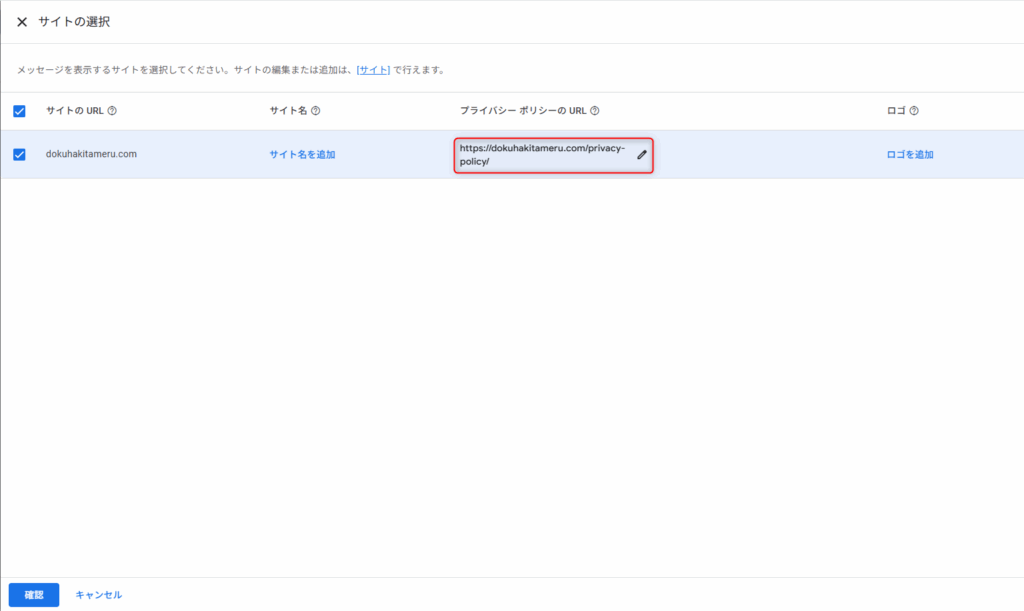
プライバシーポリシーのURLを入力して保存し、確認ボタンをクリック
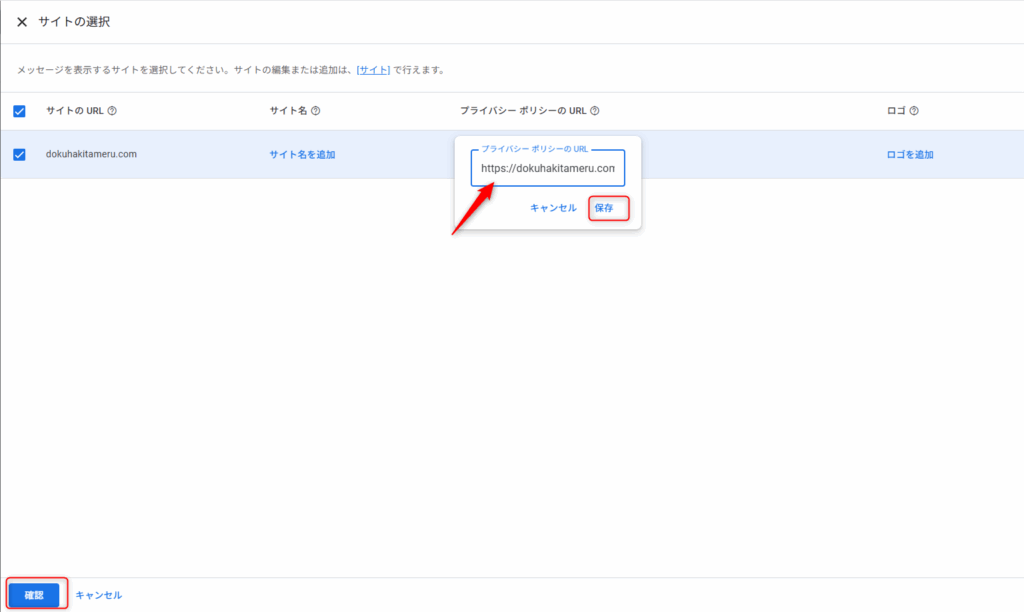
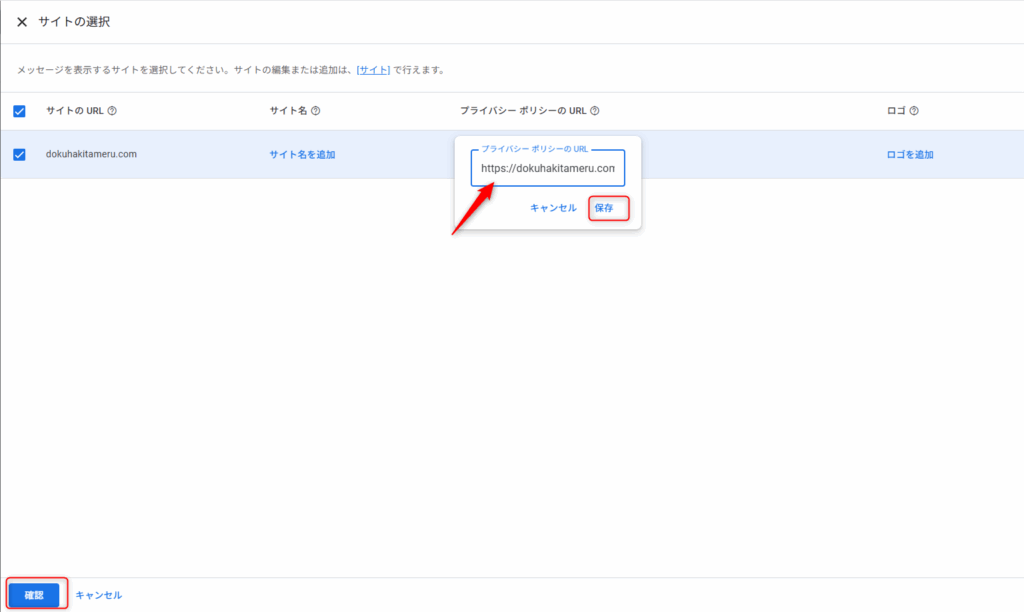
これで、プライバシーポリシーのURL設定は完了です。
次は、言語を日本語に設定しましょう。
デフォルトだと英語になっているので、画像の赤枠箇所を「日本語」に設定し、
「変更を公開」をクリックして完了です。


お疲れ様でした。
以上が、Googleアドセンス申請時に表示される「サイトの同意メッセージを作成する」への対処方法です。